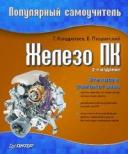Книга: Железо ПК. Популярный самоучитель
Подготовка жесткого диска
Разделы на этой странице:
Подготовка жесткого диска
В данном разделе мы узнаем, что нужно сделать с новым (чистым) жестким диском, прежде чем устанавливать на него операционную систему.
Чтобы любая операционная система узнавала винчестер и могла с ним работать, необходимо последовательно выполнить две операции:
• создать на диске таблицу разделов (partition table);
• отформатировать диск (создать файловую таблицу).
Почему именно в такой последовательности?
Создание таблицы разделов позволяет операционной системе видеть жесткий диск и присваивать ему букву имени. Только после этого диск можно отформатировать.
Стоит отметить, что программы установки Windows XP и Vista могут самостоятельно создать и отформатировать разделы (только сначала зададут вам несколько вопросов). Все упрощается. Но сам процесс создания разделов, описанный ниже, можете изучить. Лишней эта информация не будет.
Дисковые разделы DOS
Разделы на жестком диске бывают трех видов.
• Основной раздел DOS (Primary DOS Partition) создается на диске в первую очередь. Как правило, ему присваивается буква латинского алфавита C:.[20]
• Дополнительный раздел DOS (Extended DOS Partition) создается на жестком диске при разбиении основного раздела. Дополнительный (к основному) раздел можно создать только один. В этом случае ваш жесткий диск будет разделен на две части: усеченный основной раздел и дополнительный, занимающий все остальное место. Основному разделу соответствует буква C:, а дополнительному – следующая буква английского алфавита – D:. В таком случае операционная система воспринимает жесткий диск как два независимых локальных диска C: и D:.
• Дополнительный раздел можно разбить еще на два или более логических (Logical) диска. Каждый из них операционная система также будет определять как независимые локальные диски.
После создания разделов для работы с ними их нужно отформатировать в той или иной файловой системе. При этом следует помнить, что разные операционные системы могут не видеть те или иные типы файловых систем. На компьютер можно установить несколько ОС, использующих свою файловую систему, и они не будут замечать друг друга.
Тот раздел, с которым вы работаете в данный момент (из которого загружаетесь), называется активным. Операционные системы Windows 95/98/Me можно было устанавливать и загружать только из активного раздела DOS. С появлением Windows XP ситуация кардинально изменилась.
Информация о количестве и типах разделов, существующих на жестком диске, хранится в таблице разделов, которая находится в главной загрузочной области (Master Boot Record, MBR). Именно с чтения информации из этой области начинается загрузка данных с жесткого диска.
Файловые системы
Как мы говорили в главе 4, для физической идентификации данных на жестком диске существует спецификация P-CHS, согласно которой:
• жесткий диск разбивается на дорожки;
• каждая дорожка делится на секторы.
Кроме того, следует помнить, что диск имеет две стороны: верхнюю и нижнюю. Над верхней и под нижней сторонами каждого диска расположены считывающие/записывающие головки (поэтому понятие сторона диска часто заменяют термином головка диска).
О таблице разделов
Описание каждого логического раздела в таблице разделов привязано к спецификации P-CHS.
С увеличением количества цилиндров, головок и секторов данный способ адресации пространства жесткого диска становился все более неудобным. В связи с этим появилось понятие кластера и кластерной архитектуры дисков. Так же, как лист из школьной тетради разбивают на клеточки, пространство жесткого диска разбили на кластеры.
Кластером называется минимальный объем дискового пространства, в который операционная система может записать данные. Кластер при этом воспринимается системой как единое целое. Разбиение диска на кластеры происходит при форматировании диска, то есть при создании его файловой таблицы (файловой системы).
О файловой таблице
В файловой таблице содержится информация, сопоставляющая номер конкретного кластера комбинированному номеру P-CHS.
Чем меньше размер кластера, тем экономнее используется дисковое пространство. Почему? Отформатированный жесткий диск, содержащий данные, можно сравнить с библиотекой, в которой все книги, журналы и газеты хранятся в своих стеллажах, секциях и т. д. Кластер можно представить в виде ящичка на полке огромного стеллажа.
Многотомное издание займет в библиотеке несколько ящичков: первый том – первый ящик, второй – следующий и т. д. То же самое происходит и в компьютере: файл большого размера займет несколько кластеров. В то же время, каким бы маленьким ни был файл, он все равно займет один кластер (ящик, вмещающий целый том книги), а все остальное неиспользованное пространство кластера «потеряется».
Существуют различные файловые системы, каждая из которых имеет свои особенности.
• FAT (FAT16)[21] применялась в операционной системе MS-DOS и ранних версиях Windows 3.x/95. Системы Windows 2000/XP также способны работать с ней. FAT16 характеризуется большими потерями дискового пространства. Из-за особенностей данной файловой системы количество кластеров на диске ограничено максимально допустимым числом 216, то есть 65 536 штук, поэтому увеличение размера диска приводит к увеличению размера кластера и большим потерям. С другой стороны, размер кластера в файловой системе FAT16 также ограничен верхним значением 32 Кбайт. Это значит, что при максимально допустимом количестве кластеров 216 размер дискового раздела, поддерживающего данную файловую систему, не может превышать 2 Гбайт. Сегодня таких жестких дисков и не найти, а ОС и необходимое программное обеспечение требуют гораздо большего пространства.
• FAT32 является усовершенствованной версией FAT и позволяет работать с дисками значительно большего объема. За счет этого потери дискового пространства (в процентном отношении) меньше, хотя допустимый размер кластера, как и в предыдущей файловой системе, может принимать значения от 4 до 32 Кбайт. Данная файловая система поддерживается операционными системами Windows 95 OSR2, Windows 98/Me, Windows 2000/XP. Более ранние версии Windows не видят диски, отформатированные в файловой системе FAT32.
• NTFS (New Technology File System) была специально разработана для профессиональных систем семейства Windows NT. Именно благодаря ей эти версии операционной системы Windows работают надежно и стабильно, позволяют шифровать, сжимать и восстанавливать данные. В данной файловой системе размеры кластера не связаны с размерами диска, поэтому можно установить размер кластера равным одному сектору (512 байт) и минимизировать таким образом потери дискового пространства.
Все остальные ОС (кроме Windows NT/2000/XP/Vista) не могут работать с дисками, форматированными в данной файловой системе. Поэтому если вы решите установить операционную систему Windows 95/98/Me в раздел FAT32, а затем Windows XP в раздел NTFS, то первая операционная система не увидит раздел NTFS и не сможет с ним работать.
Таким образом, к выбору файловой системы необходимо подходить осмотрительно, в зависимости от того, для каких целей и задач вы собираетесь использовать жесткий диск или его разделы. Вероятно, в скором будущем мы все перейдем на NTFS. Например, Windows Vista устанавливается только на файловую систему NTFS.
- Подготовка и форматирование жесткого диска
- Глава 13 Подготовка к установке операционной системы
- Выбор раздела и диска для установки
- 19.4. Подготовка талонов к цифровому подписыванию
- Повреждения жесткого диска
- При копировании с жесткого диска на «флэшку» иногда появляется сообщение о дополнительной присоединенной информации, кот...
- 6.9. Подготовка данных для расчета прибыльности
- Использование компакт-диска
- Прошивка и адаптивы жесткого диска
- Глава 6 Подготовка к разработке
- Неисправности жесткого диска
- Интерфейсы накопителей на жестких магнитных дисках